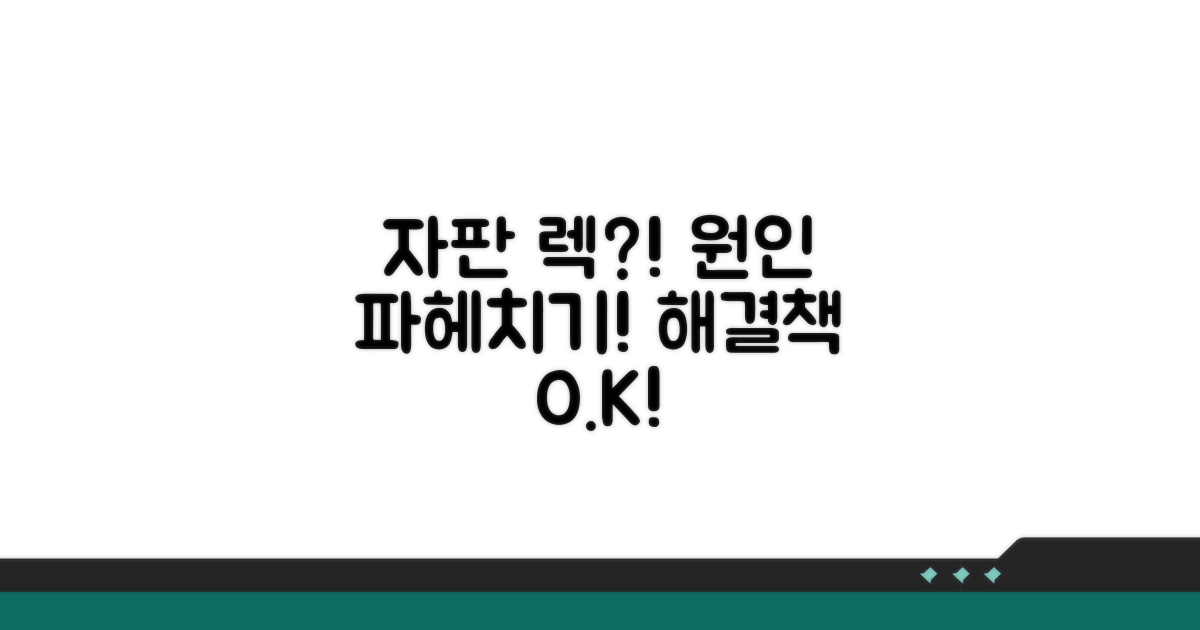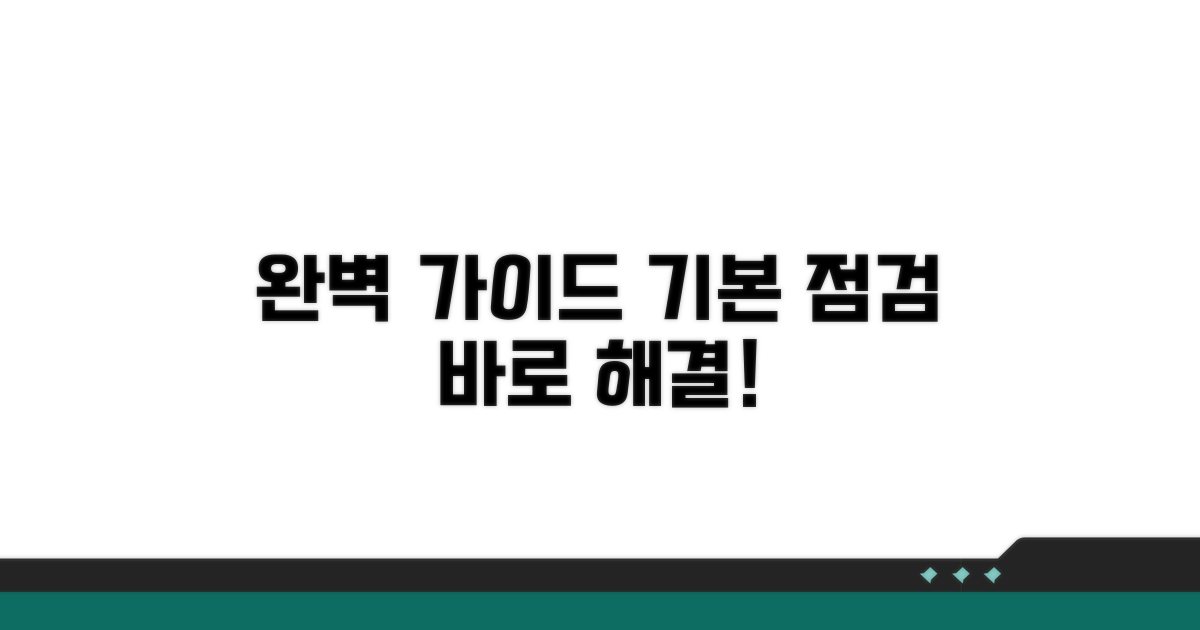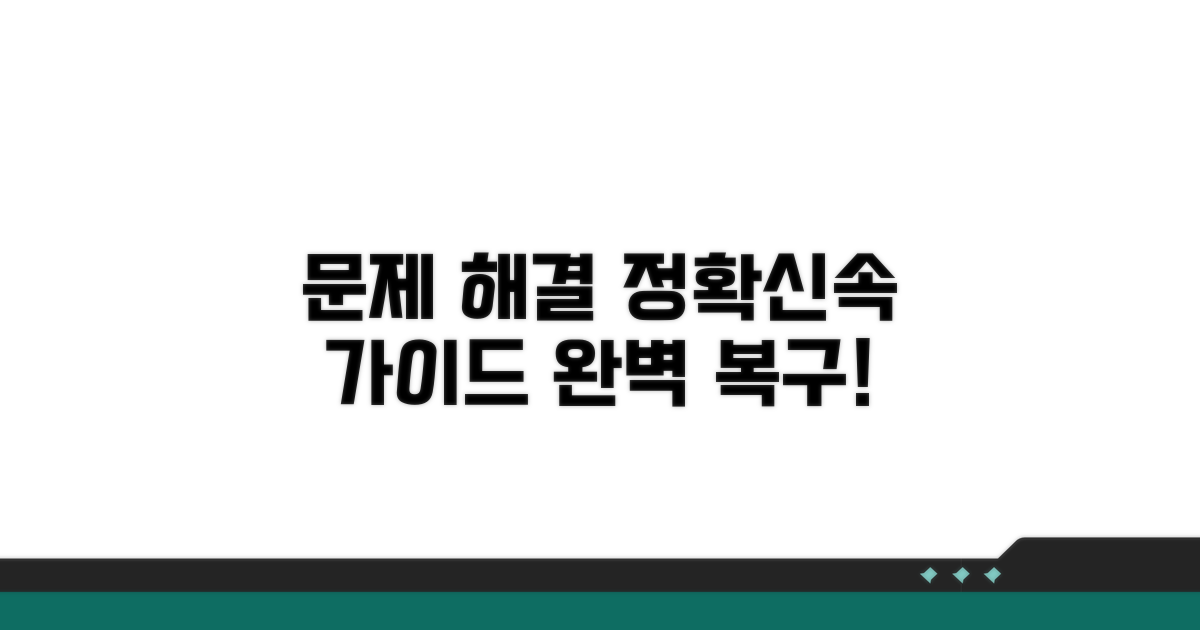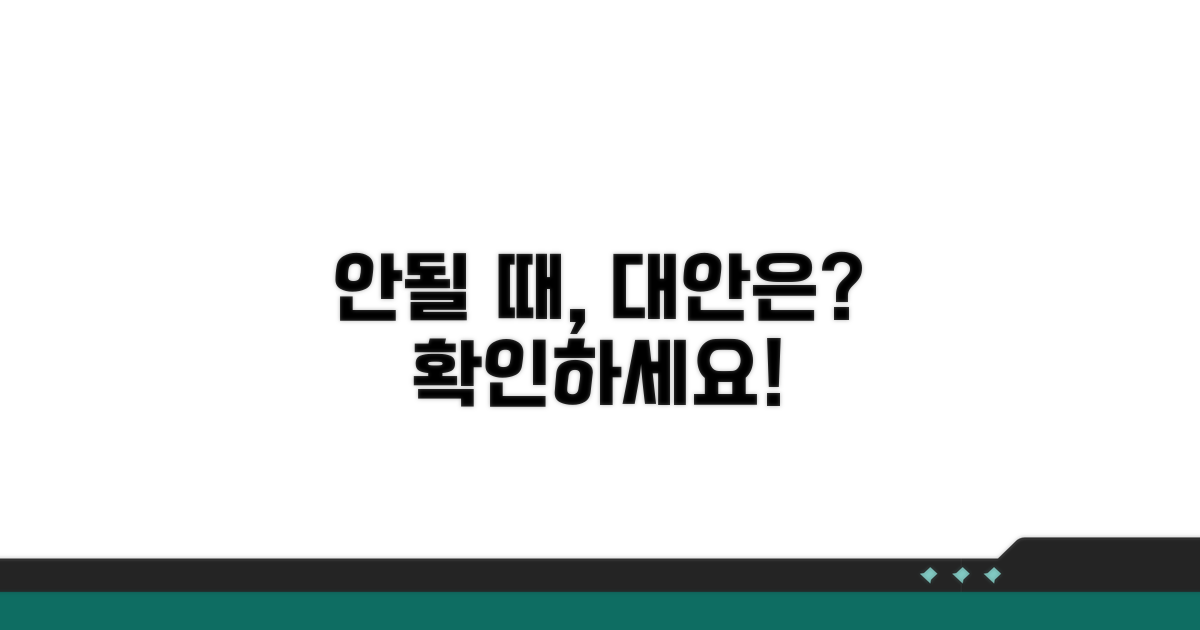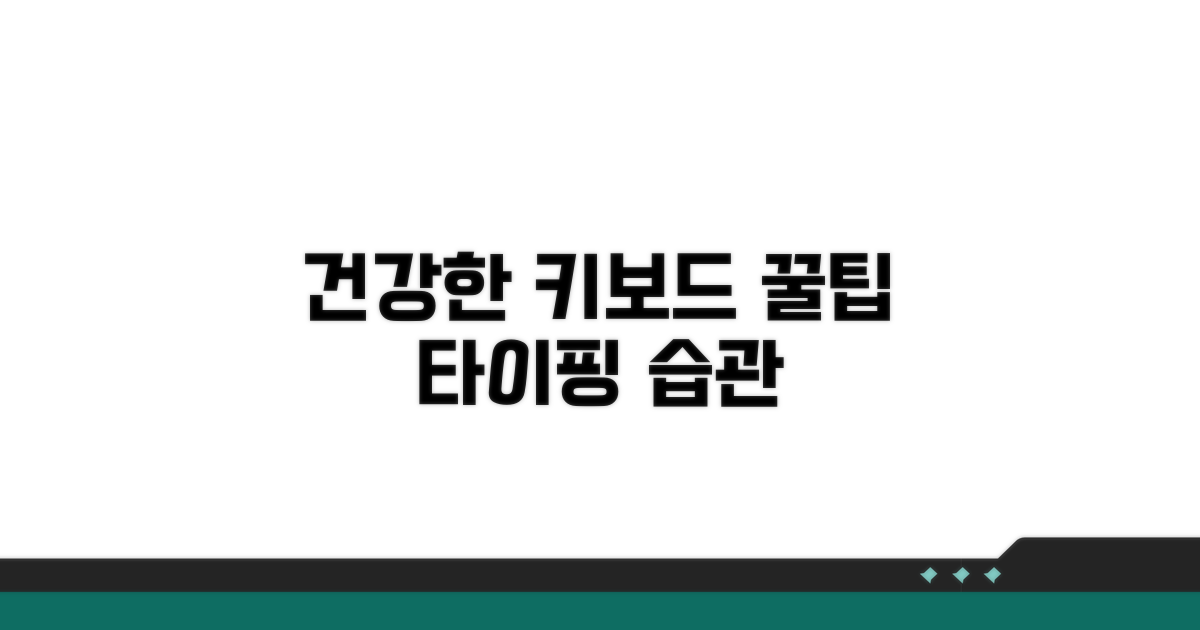컴퓨터 키보드 자판 입력이 안될 때, 물리적 고장부터 소프트웨어 문제까지 어떻게 해결해야 할지 막막하시죠? 걱정 마세요. 이 글 하나로 모든 원인을 정확히 파악하고 해결할 수 있는 방법을 알려드립니다.
인터넷에는 정보가 너무 많아 헷갈리고, 어떤 것이 진짜 해결책인지 구분하기 어렵습니다. 잘못된 정보로 시간을 낭비하거나 더 큰 문제를 만들까 봐 망설여지기도 하죠.
이제 이 글을 통해 명확한 진단과 실제 적용 가능한 해결책을 얻으세요. 키보드 문제를 완벽하게 해결하고 다시 편안하게 타이핑할 수 있게 될 것입니다.
자판 입력 안될 때 원인 분석
컴퓨터 키보드 자판 입력이 안될 때, 당황스럽기보다는 원인을 체계적으로 파악하는 것이 중요합니다. 크게 하드웨어적인 고장과 소프트웨어적인 문제로 나누어 볼 수 있습니다.
가장 먼저 의심해 볼 수 있는 것은 키보드 자체의 물리적인 문제입니다. USB 케이블이 제대로 연결되었는지, 무선 키보드의 경우 배터리가 충분한지 확인해야 합니다.
키보드 하단에 있는 USB 포트 주변의 먼지나 이물질을 제거하는 것도 도움이 됩니다. 로지텍 K380 같은 인기 모델의 경우, 블루투스 연결 불량이나 기기 자체의 센서 오류가 발생할 수 있습니다.
하드웨어에 이상이 없다면 소프트웨어 문제를 의심해 볼 수 있습니다. 컴퓨터의 장치 관리자에서 키보드 드라이버가 제대로 설치되었는지, 오류는 없는지 확인합니다.
가끔 특정 프로그램이나 운영체제 업데이트 이후에 키보드 입력이 되지 않는 경우가 있습니다. 이럴 때는 장치 드라이버를 제거 후 재설치하거나, 최신 버전으로 업데이트하는 것이 해결책이 될 수 있습니다.
| 점검 항목 | 확인 사항 | 조치 방법 |
| 연결 상태 | USB 케이블, 무선 연결 | 재연결, 배터리 교체 |
| 드라이버 | 장치 관리자 확인 | 재설치, 업데이트 |
윈도우 설정에서 ‘고정 키’나 ‘필터 키’와 같은 접근성 기능이 활성화되어 있는지 확인해 보세요. 실수로 이러한 기능이 켜지면 특정 키 입력이 무시되거나 다르게 작동할 수 있습니다.
다른 소프트웨어와의 충돌도 원인이 될 수 있습니다. 최근에 설치한 프로그램이 있다면 잠시 비활성화하거나 삭제한 후 문제가 해결되는지 테스트해 보는 것이 좋습니다.
참고: 위 방법으로도 해결되지 않는다면, 키보드 자체의 치명적인 고장이거나 메인보드 문제일 가능성이 있습니다. 이 경우 전문가의 도움이 필요합니다.
기본 점검부터 해결까지 완벽 가이드
컴퓨터 키보드 자판 입력이 안될때, 물리적 결함부터 소프트웨어 충돌까지 발생 가능한 모든 원인을 심층 분석하여 실질적인 해결책을 제시합니다. 각 단계별 소요 시간과 잠재적 문제점까지 상세히 안내합니다.
가장 먼저 시도해볼 수 있는 것은 간단한 재연결 및 재부팅입니다. USB 키보드의 경우, 포트 변경 및 다른 PC에서의 테스트를 약 5-10분간 진행하여 하드웨어 자체의 이상 유무를 파악합니다. 블루투스 키보드는 페어링 해제 후 다시 연결하고, 배터리 상태를 확인하는 것이 중요합니다.
다음으로, 윈도우 설정의 ‘장치 관리자’를 통해 키보드 드라이버 상태를 점검합니다. 드라이버에 노란색 느낌표가 있다면, 마우스 우클릭 후 ‘드라이버 업데이트’ 또는 ‘디바이스 제거’ 후 재부팅하여 재설치를 시도합니다. 이 과정은 대략 5분 내외로 소요됩니다.
물리적 고장 외에 소프트웨어 충돌이나 시스템 오류가 원인일 가능성도 간과할 수 없습니다. 최근 설치한 프로그램이나 업데이트된 드라이버가 문제의 원인일 수 있으므로, 시스템 복원 기능을 활용하여 이전 시점으로 되돌리는 것을 고려해볼 수 있습니다. 이는 약 15-30분 정도의 시간이 소요될 수 있습니다.
특정 프로그램에서만 문제가 발생한다면 해당 프로그램의 설정 충돌이나 자체적인 오류일 가능성이 높습니다. 이 경우, 프로그램 재설치나 호환성 모드 설정을 시도해볼 수 있으며, 이는 문제 해결까지 걸리는 시간을 단축시켜 줍니다.
핵심 팁: 윈도우 업데이트 후 키보드 입력이 안될 때가 종종 발생합니다. 이때는 윈도우 업데이트 기록을 확인하여 해당 업데이트를 제거하는 것이 즉각적인 해결책이 될 수 있습니다.
- 고급 진단: ‘레지스트리 편집기’를 통해 키보드 관련 항목을 점검하는 것은 숙련된 사용자에게 유용한 방법이지만, 잘못 수정 시 시스템 오류를 유발할 수 있어 주의가 필요합니다.
- 확장 점검: 악성코드나 바이러스 감염 여부도 키보드 입력 불능의 원인이 될 수 있으므로, 백신 프로그램을 통한 정밀 검사를 진행하는 것이 좋습니다.
- 최후의 수단: 위에 제시된 모든 방법을 시도했음에도 문제가 해결되지 않는다면, 키보드 자체의 물리적 고장으로 판단하고 제조사 AS 센터에 문의하거나 새 키보드 구매를 고려해야 합니다.
오류 해결을 위한 상세 절차
컴퓨터 키보드 자판 입력이 안될 때, 즉시 해결 가능한 몇 가지 점검 사항을 안내해 드립니다. 물리적인 문제부터 소프트웨어 충돌까지, 가능한 원인을 순서대로 진단해 보겠습니다.
가장 먼저 키보드 자체의 물리적인 연결 상태를 점검해야 합니다. USB 방식이라면 케이블이 제대로 연결되었는지, 무선이라면 배터리가 충분한지 확인하는 것이 필수입니다.
간혹 먼지나 이물질이 키 입력을 방해하기도 합니다. 키보드를 뒤집어 가볍게 흔들어주거나, 에어 스프레이를 사용해 청소하는 것도 효과적입니다.
| 단계 | 실행 방법 | 소요시간 | 주의사항 |
| 1단계 | 물리적 연결 및 전원 확인 | 5분 | 케이블 재연결, 배터리 교체/충전 |
| 2단계 | 키보드 청소 | 5-10분 | 이물질 제거, 에어 스프레이 활용 |
| 3단계 | 다른 포트 또는 PC 연결 테스트 | 10분 | USB 포트 변경, 다른 컴퓨터 사용 |
| 4단계 | 장치 관리자 확인 및 드라이버 재설치 | 10-15분 | ‘키보드’ 항목 확인, 드라이버 업데이트/제거 후 재설치 |
소프트웨어적인 문제일 경우, 장치 관리자에서 키보드 드라이버를 확인하는 것이 중요합니다. 간혹 드라이버 충돌이나 오류로 인해 인식이 안 되는 경우가 발생합니다.
이때 드라이버를 제거한 후 컴퓨터를 재부팅하면, 윈도우가 자동으로 최신 드라이버를 다시 설치해 문제를 해결할 수 있습니다. 컴퓨터 키보드 자판 입력이 안될 때 이 방법은 매우 유용합니다.
체크포인트: 드라이버 재설치 후에도 문제가 지속된다면, 운영체제 업데이트 상태를 확인하거나 다른 소프트웨어와의 충돌 가능성을 염두에 두어야 합니다.
- ✓ 초기 점검: 기본적인 연결 및 전원 상태를 최우선으로 확인
- ✓ 물리적 문제 해결: 청소 및 포트 변경으로 단순 고장 여부 파악
- ✓ 소프트웨어 점검: 장치 관리자에서 드라이버 상태 확인 및 재설치
- ✓ 최종 테스트: 모든 단계를 거친 후 실제 입력 테스트 진행
그래도 안될 때 대안 확인
컴퓨터 키보드 자판 입력 문제를 겪을 때, 해결되지 않는 상황에 직면할 수 있습니다. 이럴 때 흔히 겪는 구체적인 함정들과 현실적인 대안을 알려드릴게요.
키보드 연결 불량이나 드라이버 문제 등 기본적인 해결책을 시도했음에도 불구하고 여전히 입력이 안 될 때가 있습니다. 특히 무선 키보드의 경우, 배터리가 완전히 방전되어 인식이 안 되는 경우가 의외로 많습니다. 새 배터리로 교체하거나 충전을 시도해 보세요.
또한, 최근에 설치한 소프트웨어나 게임이 키보드와 충돌하는 경우도 있습니다. 특정 프로그램 실행 시에만 문제가 발생한다면, 해당 프로그램을 종료하거나 삭제 후 다시 시도해 보는 것이 현실적인 해결책이 될 수 있습니다.
간혹 하드웨어적인 고장으로 판단되어 수리점에 맡겼으나, 예상보다 높은 수리 비용을 안내받는 경우가 있습니다. 특히 오래된 키보드라면 수리 비용이 새 제품 구매 비용과 비슷하거나 더 높을 수 있습니다.
이럴 때는 무리하게 수리하기보다는, 새로운 키보드를 알아보는 것이 합리적입니다. 현재 사용 중인 키보드와 비슷한 가격대의 신제품은 더 나은 성능과 기능을 제공할 가능성이 높습니다. 예를 들어, 5만 원 이상 수리비가 예상된다면 7-10만 원대로 더 좋은 성능의 키보드를 구매하는 것이 장기적으로 이득일 수 있습니다.
⚠️ 부품 교체 함정: 키캡 일부만 고장 났다고 해서 해당 키캡만 따로 구매하려 할 때, 모델별 호환성이 맞지 않아 낭패를 보는 경우가 있습니다. 공식 서비스센터나 제조사 홈페이지에서 호환 여부를 반드시 확인하세요.
- USB 포트 문제: 다른 USB 포트에 연결해 보지 않고 바로 키보드 고장으로 단정 짓는 실수
- 재부팅 누락: 간단한 컴퓨터 재부팅으로 해결될 문제를 놓치는 경우
- 다른 컴퓨터 테스트 부족: 자신의 컴퓨터에서만 테스트하고, 다른 컴퓨터에 연결하여 정상 작동 여부를 확인하지 않는 경우
- 연결 방식 혼동: 유선 키보드를 무선으로, 무선 키보드를 유선으로 잘못 인식하는 경우
건강한 키보드 사용 꿀팁
컴퓨터 키보드 자판 입력이 안될때, 단순히 물리적 고장이나 소프트웨어 오류로만 치부하기엔 놓치기 쉬운 부분들이 있습니다. 특히 장시간 컴퓨터를 사용한다면, 사용자의 습관이나 환경 요인이 문제의 원인이 되는 경우가 많습니다.
키보드 오류 발생 시, 일반적인 해결책 외에도 고급 진단 방법을 활용하면 문제 해결 시간을 단축할 수 있습니다. 예를 들어, 특정 프로그램 실행 시에만 문제가 발생한다면 해당 프로그램의 자체적인 충돌이나 설정 오류를 의심해 볼 수 있습니다.
또한, USB 포트의 전원 관리 설정이 활성화되어 있어 간헐적으로 장치가 차단되는 경우도 있습니다. 장치 관리자에서 USB 루트 허브의 속성으로 들어가 전원 관리 탭에서 ‘전원을 절약하기 위해 컴퓨터가 이 장치를 끌 수 있도록 설정’ 옵션을 해제하면 안정적인 연결을 유지하는 데 도움이 됩니다.
만약 사용 중인 키보드가 특정 제조사의 제품이라면, 해당 제조사의 공식 홈페이지에서 제공하는 전용 소프트웨어를 확인해 보세요. 이 소프트웨어를 통해 펌웨어 업데이트나 키 매핑 변경 등 숨겨진 기능을 활용하여 입력 문제를 해결하거나 성능을 최적화할 수 있습니다.
때로는 간단한 드라이버 재설치만으로도 해결되는 경우가 많으니, 장치 관리자에서 키보드 드라이버를 제거 후 컴퓨터를 재부팅하여 자동으로 드라이버를 다시 설치하는 방법도 시도해 볼 가치가 있습니다. 컴퓨터 키보드 자판 입력이 안될때, 이처럼 다각적인 접근이 중요합니다.
전문가 팁: 무선 키보드의 경우, 배터리 잔량을 주기적으로 확인하고 수신기를 본체 전면 USB 포트에 연결하는 것이 신호 간섭을 최소화하는 데 유리합니다.
- 가상 키보드 활용: 문제 해결 과정에서 임시로 입력이 필요할 경우, 윈도우의 ‘화상 키보드’ 기능을 활용하세요.
- 안전 모드 진단: 부팅 시 F8 키를 눌러 안전 모드로 진입하여 키보드가 정상 작동하는지 확인하면, 소프트웨어 충돌 여부를 판단하는 데 도움이 됩니다.
- 시스템 복원: 최근 소프트웨어 설치나 업데이트 이후 문제가 발생했다면, 시스템 복원 기능을 통해 이전 시점으로 되돌리는 것을 고려해 볼 수 있습니다.
자주 묻는 질문
✅ 컴퓨터 키보드 자판이 입력되지 않을 때, 가장 먼저 어떤 점검을 해야 하나요?
→ 가장 먼저 USB 키보드의 경우 케이블이 제대로 연결되었는지 확인하고, 무선 키보드는 배터리가 충분한지 확인하는 것이 중요합니다. 또한, 키보드 하단의 USB 포트 주변의 먼지나 이물질을 제거하는 것도 도움이 됩니다.
✅ 키보드 드라이버에 문제가 있다는 것을 어떻게 알 수 있으며, 해결 방법은 무엇인가요?
→ 컴퓨터의 ‘장치 관리자’에서 키보드 드라이버에 노란색 느낌표가 표시되어 있다면 문제가 있는 것입니다. 이 경우, 드라이버를 업데이트하거나 장치 제거 후 컴퓨터를 재부팅하여 드라이버를 재설치하는 방법으로 해결할 수 있습니다.
✅ 물리적 고장이 아닌 소프트웨어 충돌로 인해 키보드 입력이 안 될 경우, 어떻게 확인할 수 있나요?
→ 윈도우 설정에서 ‘고정 키’나 ‘필터 키’와 같은 접근성 기능이 활성화되지 않았는지 확인해야 합니다. 또한, 최근에 설치한 프로그램이 있다면 잠시 비활성화하거나 삭제한 후 키보드 입력이 정상적으로 작동하는지 테스트해 보는 것이 좋습니다.